

Escrito por Adela D. Louie, Última actualización: 6 de julio de 2020
¿Tiene un dispositivo Android con usted y se pregunta si hay una manera de transferir sus archivos a su Mac? Si tiene la pregunta como esta, entonces esto es para usted. Le mostraremos en esta publicación cómo puede transferir Android a Mac fácilmente.
Como todos sabemos, los dispositivos Apple y Android son dos dispositivos diferentes que no tienen el mismo programa que puede usar para transferir sus datos de un dispositivo a otro. La razón de esto es porque Apple tiene algunas aplicaciones que la computadora con Windows tiene una alternativa diferente y no es compatible con el uso de ambos dispositivos.
Las computadoras Mac son un producto de Apple, mientras que el dispositivo Android que tienes es más compatible con trabajar con una computadora Windows. Y esta es una razón por la que puede parecer complicado transferir Android a Mac. ¿Cuál también se había convertido en una de las dificultades de aquellas personas que tienen ambos dispositivos y necesitaban mover algunos datos de uno de sus dispositivos a otro? También puede ser un poco complicado, así como lo que dicen otros usuarios.
Entonces, con eso, es posible que se pregunte en este momento si incluso será posible transferir Android a Mac a pesar del hecho de que tiene un dispositivo totalmente diferente. Bueno, no se pregunte más porque tenemos las soluciones perfectas para que pueda transferir fácilmente Android a Mac. Entonces, sigue leyendo esta publicación para saber más al respecto.
Parte 1. Transfiere Android a Mac usando una herramienta de copia de seguridad y restauraciónParte 2. Transfiere Android a Mac usando Samsung Smart SwitchParte 3. Transfiere Android a Mac usando Android File TransferParte 4. Transfiere Android a Mac usando HandshakerParte 5. Conclusión
Como todos sabemos, cuando utiliza una herramienta de copia de seguridad y restauración en su dispositivo, las copias de seguridad que realizó se almacenarán en su computadora, o en su Mac en este caso. Entonces, dicho esto, también puedes usar la misma herramienta para transferir tu Android a tu Mac.
Y cuando se trata de una copia de seguridad y restauración también, hay una mejor herramienta que puede usar para que pueda hacer esto. Esta es una herramienta integral de respaldo y restauración y puede funcionar tanto en su dispositivo Android como en su Mac. Esta herramienta es la FoneDog Android Data Backup and Restore.
FoneDog Android Data Backup and Restore es una herramienta que está diseñada para que los dispositivos móviles Android realicen copias de seguridad y también restaure sus datos a otro Android que definitivamente pueda funcionar en su dispositivo Mac. Entonces, esto significa que será mucho más fácil para usted transferir esos archivos que tiene en su Android a su dispositivo Mac.
Esta herramienta puede permitirle transferir cualquiera de los archivos importantes que tiene en su dispositivo Android, como su historial de llamadas, fotos, mensajes, audios, videos y mucho más. Además de eso, también puede obtener una vista previa de sus datos antes respaldarlos a cualquier dispositivo. Además, esta herramienta es totalmente segura y no se perderán ni sobrescribirán otros datos existentes con esta herramienta.
Y para mostrarle cómo puede transferir Android a Mac al hacer una copia de seguridad con FoneDog Android Data Backup and Restore, aquí hay una guía simple que puede seguir. Y hay dos maneras de cómo puede usar esta herramienta. Para hacer una copia de seguridad de sus datos en su dispositivo Android y para restaurar tu copia de seguridad a otro dispositivo Android. Así es como funcionan ambos.
Una vez que haya terminado de obtener la Copia de seguridad y restauración de datos de Android FoneDog e instalarla en su Mac, lo siguiente que debe hacer es iniciarla en su Mac. Y luego, conecta tu teléfono Android a tu Mac con su cable USB. Aquí, debe verificar que no haya otra aplicación de respaldo ejecutándose en su Mac.
Después de que FoneDog Android Data Backup and Restore haya podido detectar su dispositivo Android, continúe y haga clic en la opción Device Data Backup para que primero haga una copia de seguridad de su Android en su Mac.
Después de eso, el programa le mostrará toda la lista de tipos de archivos que puede admitir para hacer una copia de seguridad. A partir de ahí, continúe y seleccione cuál de ellos desea respaldar en su Mac. Puede elegir uno o más tipos de archivos en esta página. Y una vez que haya terminado de elegir, continúe y simplemente haga clic en el botón Inicio ubicado en la parte inferior de la pantalla.
Una vez que haya hecho clic en el botón Inicio, la Copia de seguridad y restauración de datos de Android FoneDog comenzará a hacer una copia de seguridad de todos los tipos de archivos seleccionados que haya elegido anteriormente. El tiempo para hacer una copia de seguridad de sus datos dependerá de qué tan grandes sean sus archivos. Entonces, todo lo que necesita hacer desde aquí ahora es terminar el proceso.
Ahora, puede hacer una copia de seguridad de su dispositivo Android en su Mac. Esto significa que todos los datos que ha elegido anteriormente ahora se transfieren a su dispositivo Mac. Sin embargo, si decidió restaurar esos datos a otro dispositivo Android, puede hacerlo. Todo lo que necesita hacer es usar el mismo software y hacer el proceso de restauración. Así es como puedes hacer eso.
Después de conectar el dispositivo Android donde desea restaurar su copia de seguridad desde su Mac, todo lo que tiene que hacer ahora es elegir Restaurar datos del dispositivo desde la interfaz principal de la Copia de seguridad y restauración de datos de Android FoneDog.
Luego, después de eso, FoneDog Android Data Backup and Restore le mostrará una lista del archivo de copia de seguridad que tiene en su Mac. A partir de ahí, continúe y elija el archivo de copia de seguridad que desea restaurar en su dispositivo Android.
Después de elegir el archivo de copia de seguridad, continúe y haga clic en el botón Inicio. Esto iniciará el proceso de escaneo para que el software pueda encontrar todos los datos que tiene en el archivo de respaldo que ha elegido.
Después de eso, todos los datos que tiene en su archivo de copia de seguridad aparecerán en su pantalla. Aquí, todo lo que necesita hacer es hacer clic en todos los datos que desea restaurar. Puedes elegirlos todos a la vez, o puedes hacer que elijan selectivamente solo aquellos que consideres importantes.
Y, por último, siga adelante y haga clic en el botón Restaurar. Esto comenzará el proceso de restauración de los datos que ha elegido del archivo de copia de seguridad que tiene en su Mac.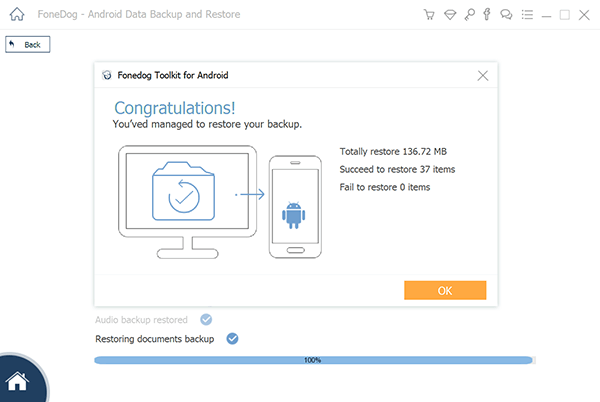
Descargar libreDescargar libre
Otra forma de transferir Android a Mac es mediante el Samsung Smart Switch. Esta herramienta está completamente desarrollada por la compañía Samsung que puedes usar para transferir Android a Mac. Entonces, para que sepa cómo puede usar esta herramienta, esto es lo que debe seguir.
Otra forma de transferir Android a Mac también es mediante la transferencia de archivos de Android. Esta herramienta también es capaz del último dispositivo Android. Y con eso, te mostraremos cómo

El Handshaker es otra forma de transferir Android a Mac e incluso desde tu Mac a Android. Esta es una herramienta que puede transfiere tus archivos de Android a Mac fácil y más rápido de lo que piensas. También puede proteger sus datos mientras transfiere sus datos importantes desde su Android a su Mac.
Y para que pueda mostrarle cómo funciona esto, aquí hay una guía completa que puede seguir fácilmente.
Tener dos tipos diferentes de dispositivos puede ser realmente una molestia cuando necesitas transferir algo de uno de tus dispositivos a otro. Al igual que lo que le hemos mostrado anteriormente, Android y Mac son realmente dos dispositivos diferentes que no tienen ninguna compatibilidad. Es porque Mac es un producto de Apple y los teléfonos Android son más capaces con computadoras Windows. Por lo tanto, transferir sus datos desde su Android a Mac puede requerir que haga un mayor esfuerzo para encontrar formas de cómo hacerlo.
Por suerte para ti, tenemos las soluciones perfectas que te hemos mostrado anteriormente. Cualquiera de las formas anteriores puede ayudarlo a la hora de transferir archivos desde su dispositivo Android a su Mac. Pero si desea asegurarse de que todos los datos importantes se transfieran a su Mac desde su Android, le recomendamos encarecidamente que utilice la Copia de seguridad y restauración de datos de Android FoneDog. De esta forma, puede transferir todos sus datos y, al mismo tiempo, puede usarlos para restaurar a otro dispositivo Android si lo desea.
Comentario
Comentario
Respaldo y restauración de datos de Android
Proteger sus datos Android y opcionalmente restaurarlos a Android
descarga gratuita descarga gratuitaHistorias de personas
/
InteresanteOPACO
/
SIMPLEDificil
Gracias. Aquí tienes tu elección:
Excellent
Comentarios: 4.7 / 5 (Basado en: 70 El número de comentarios)